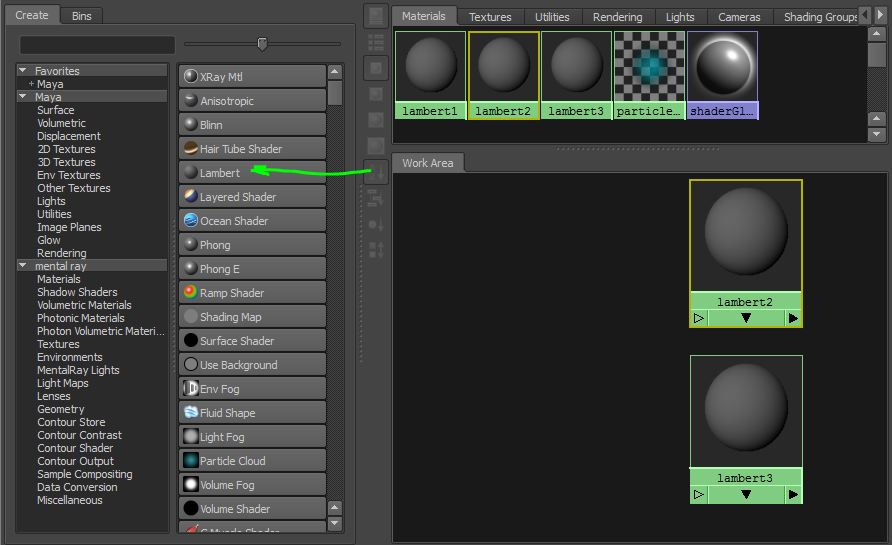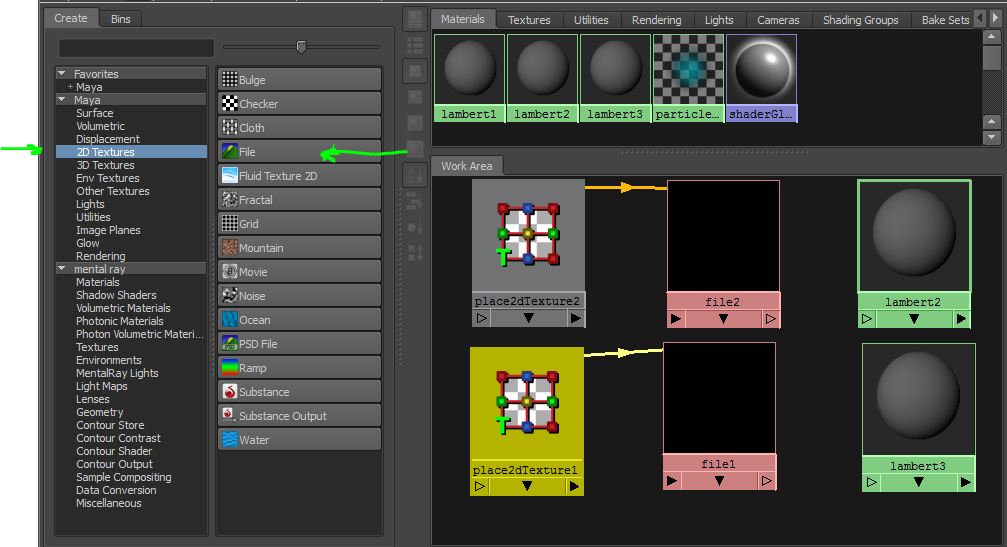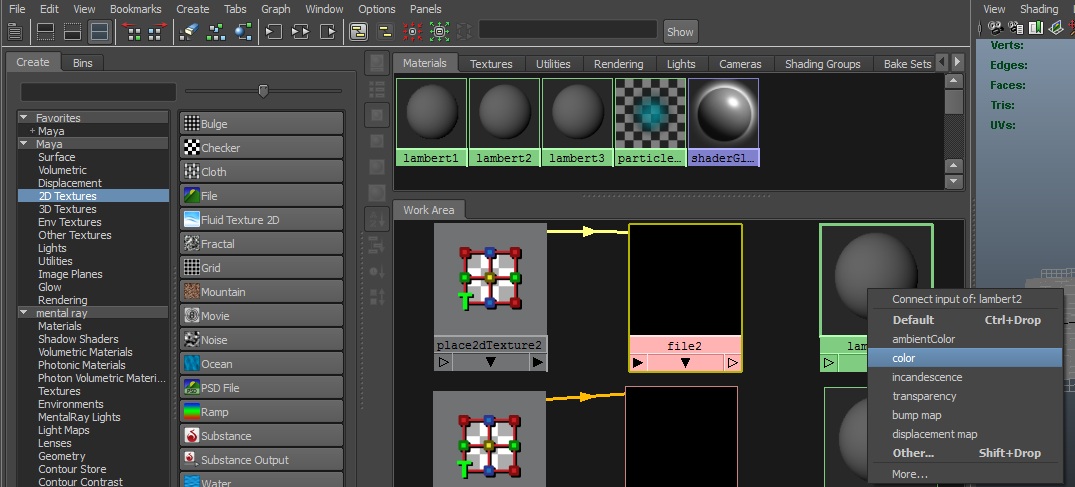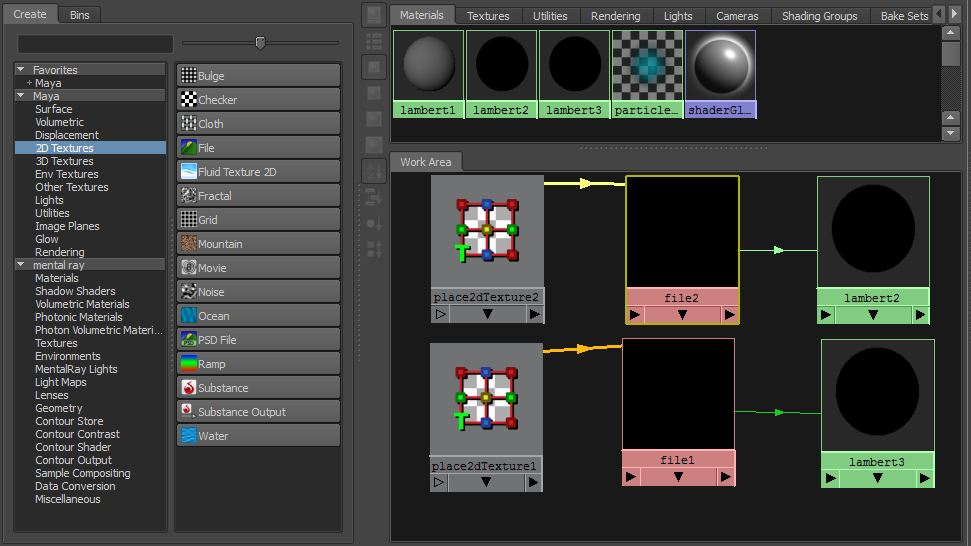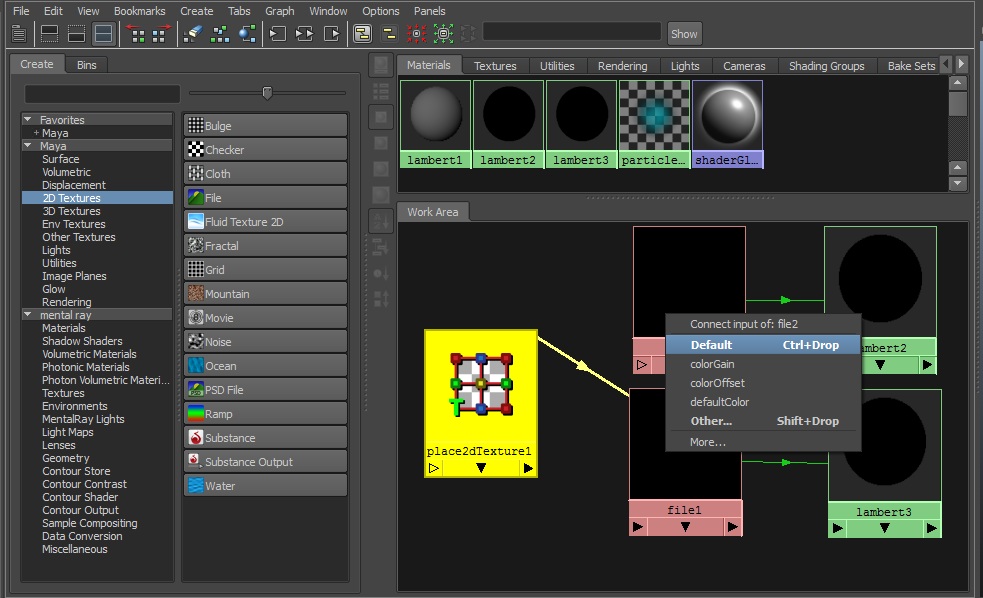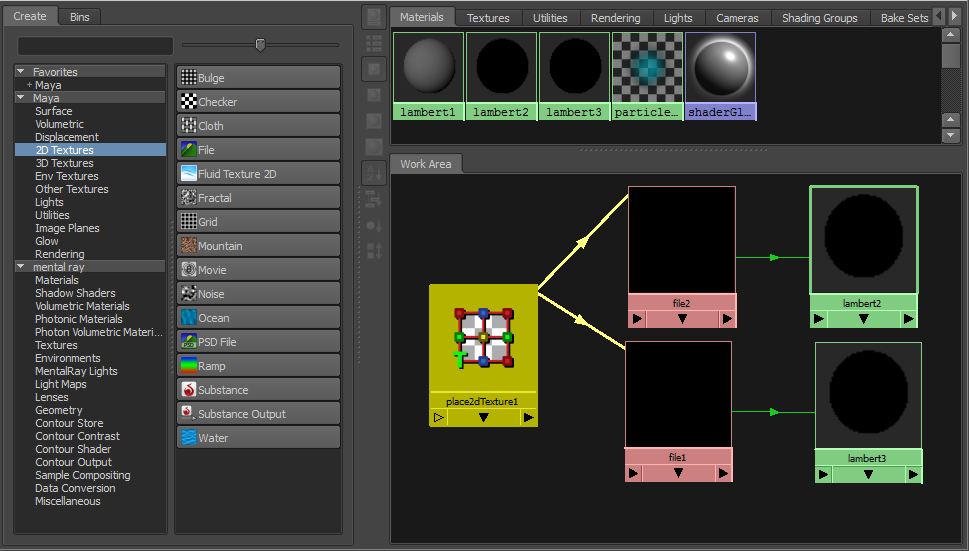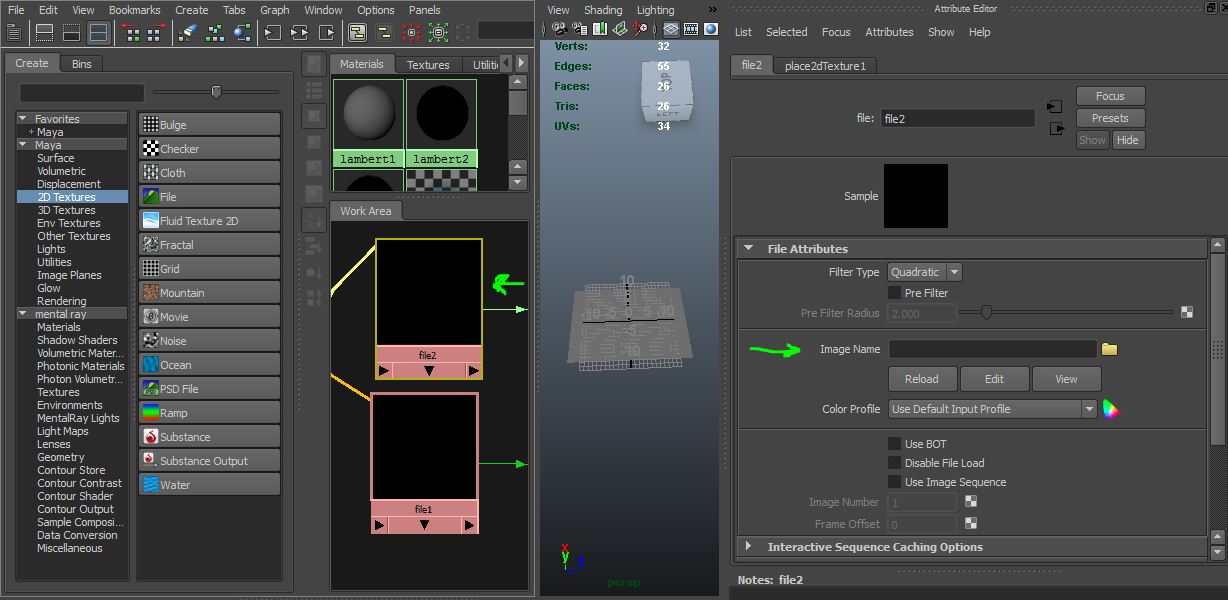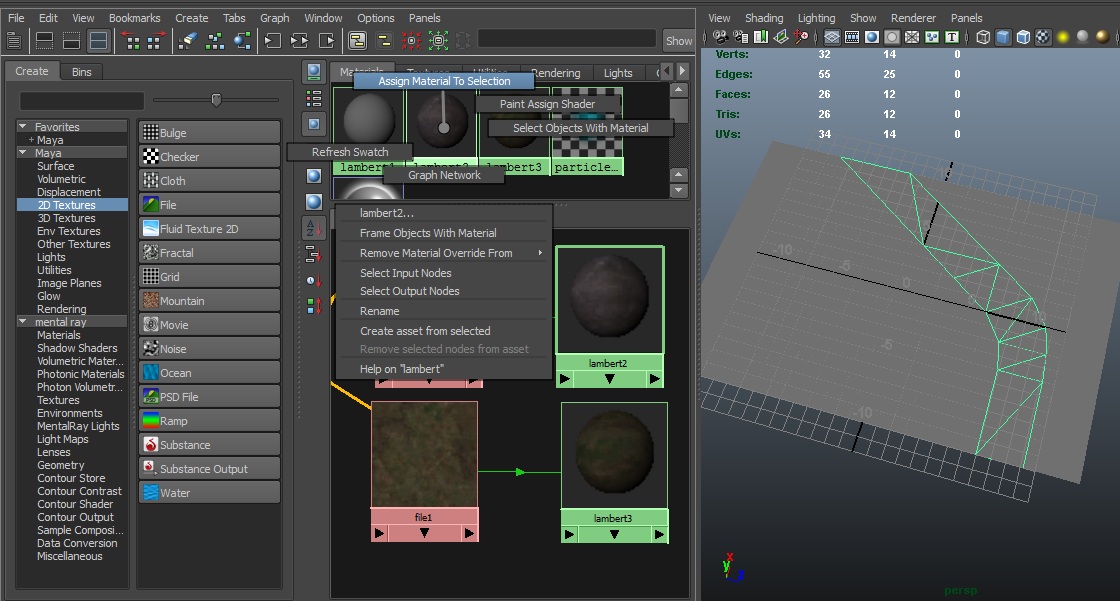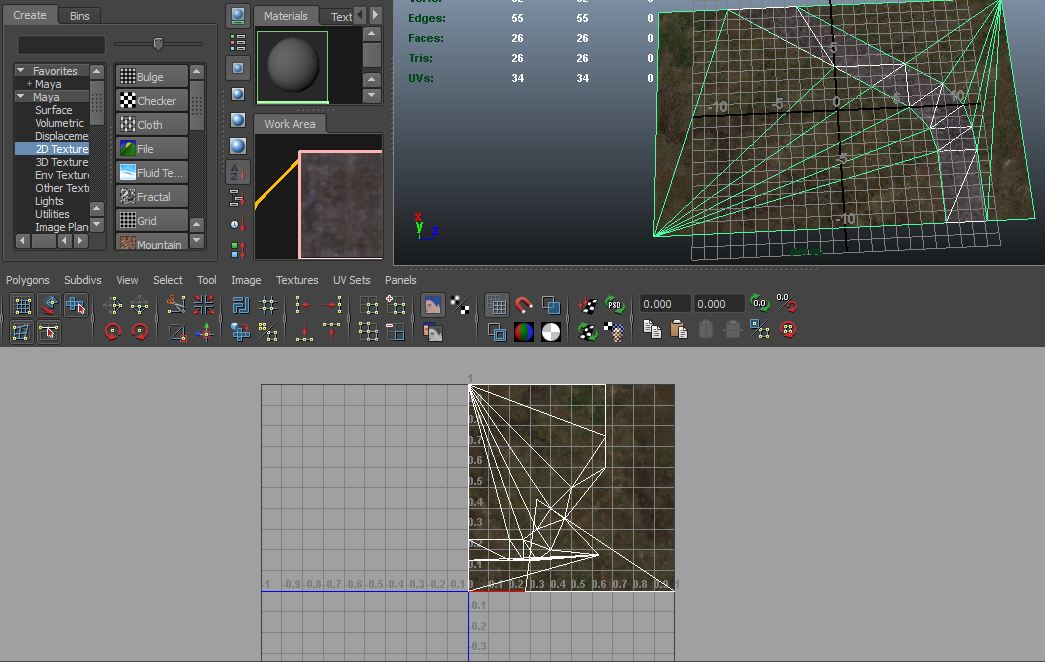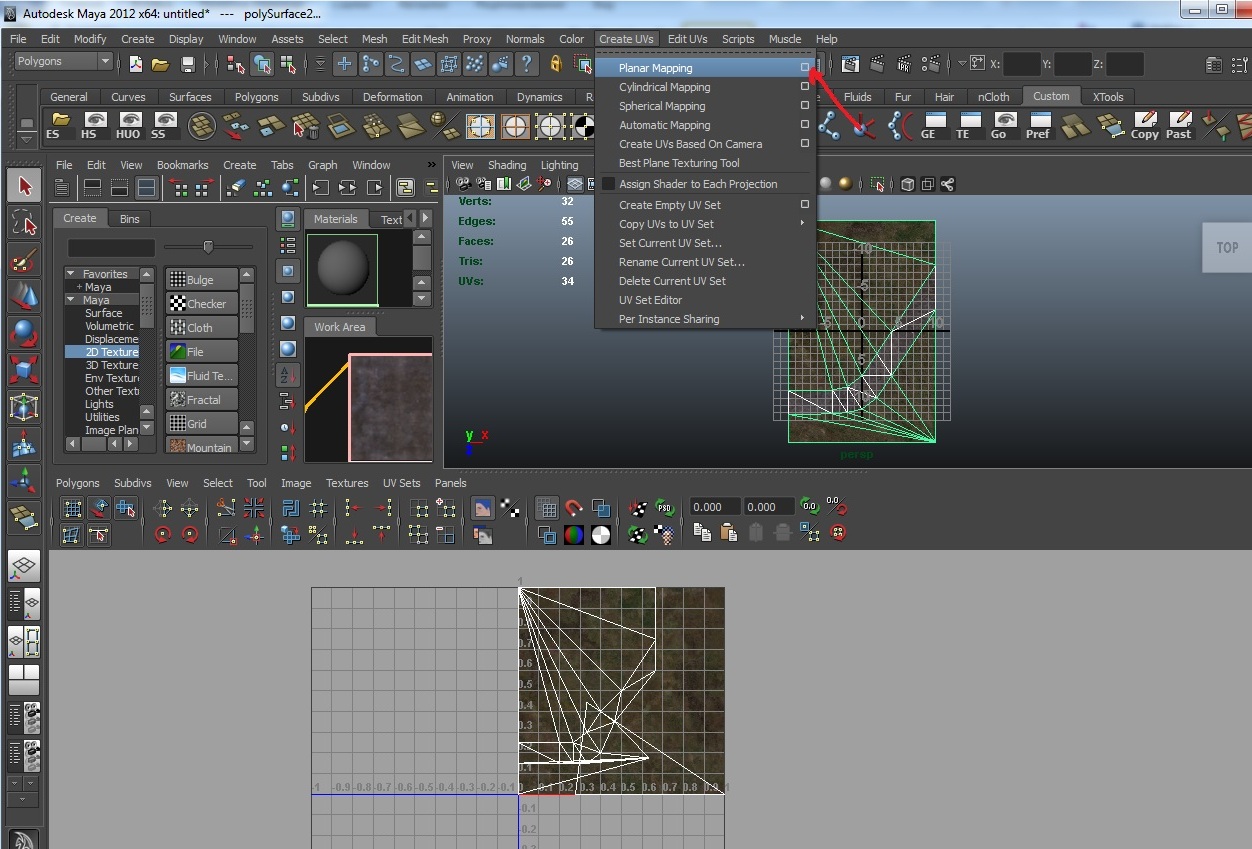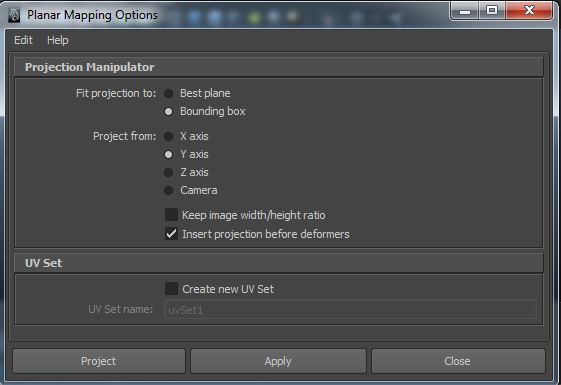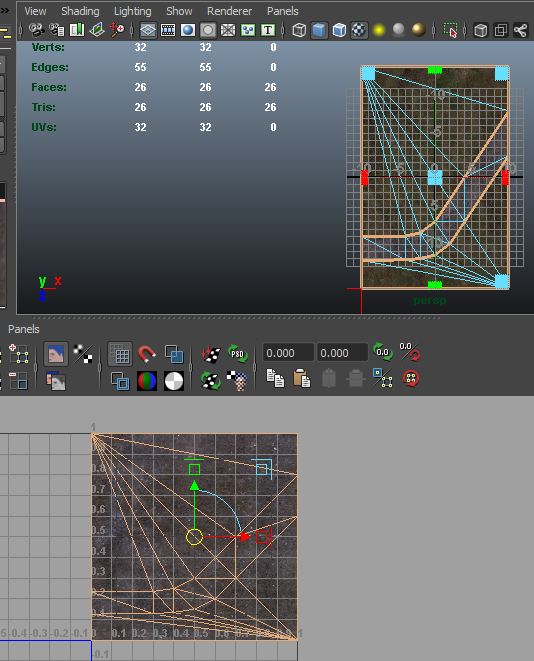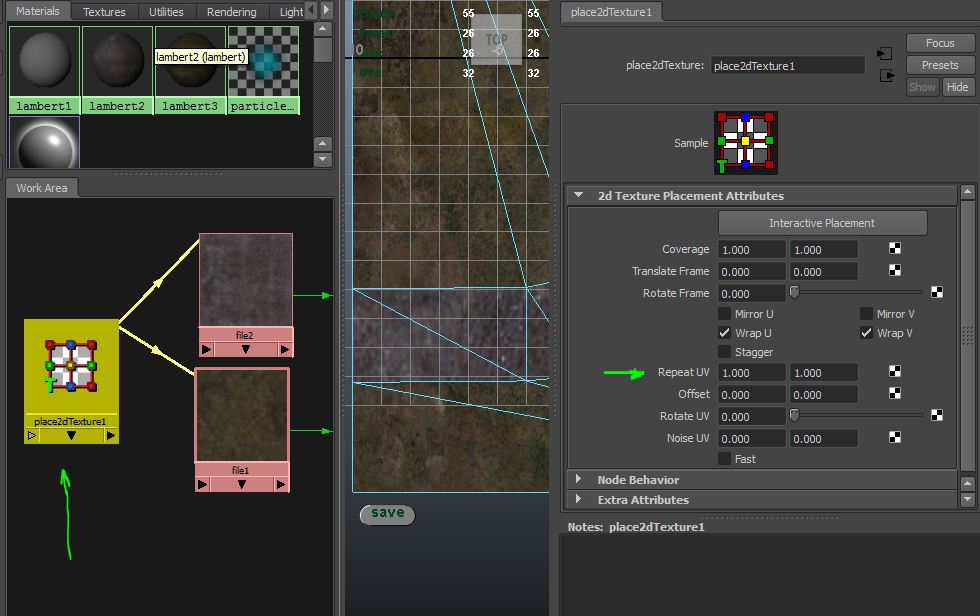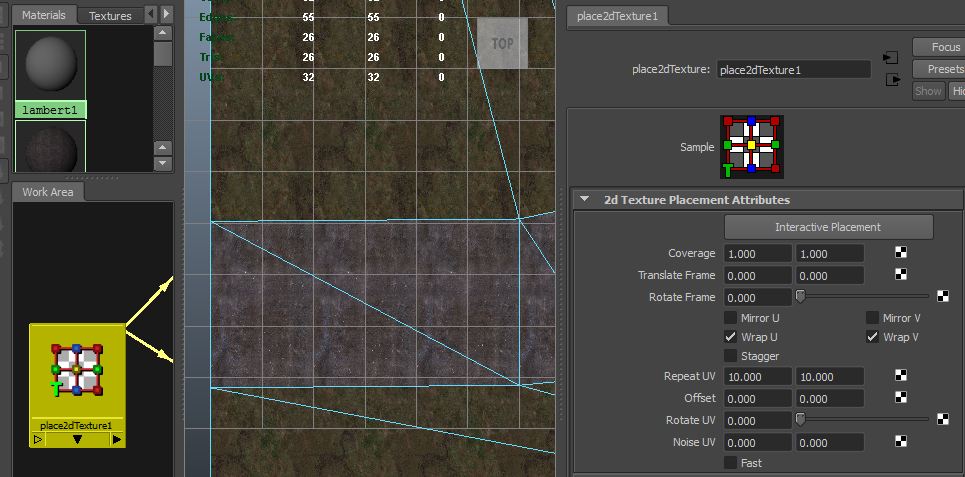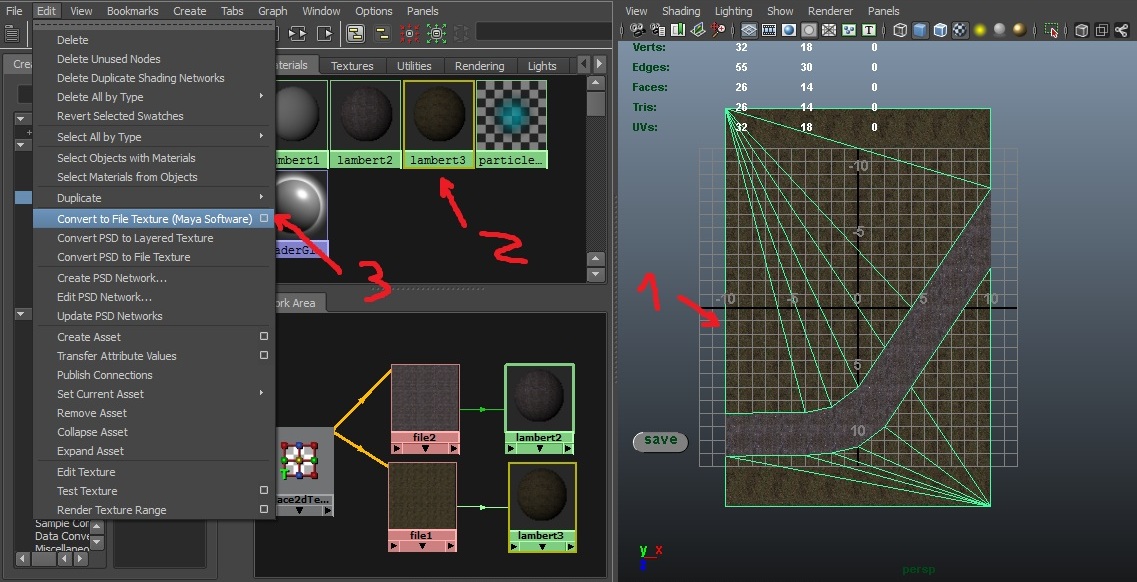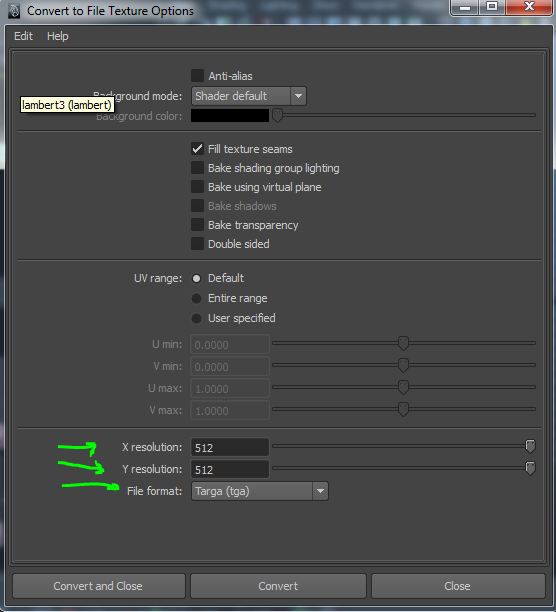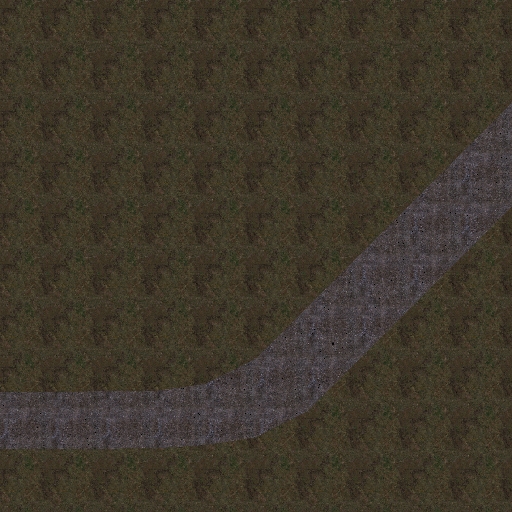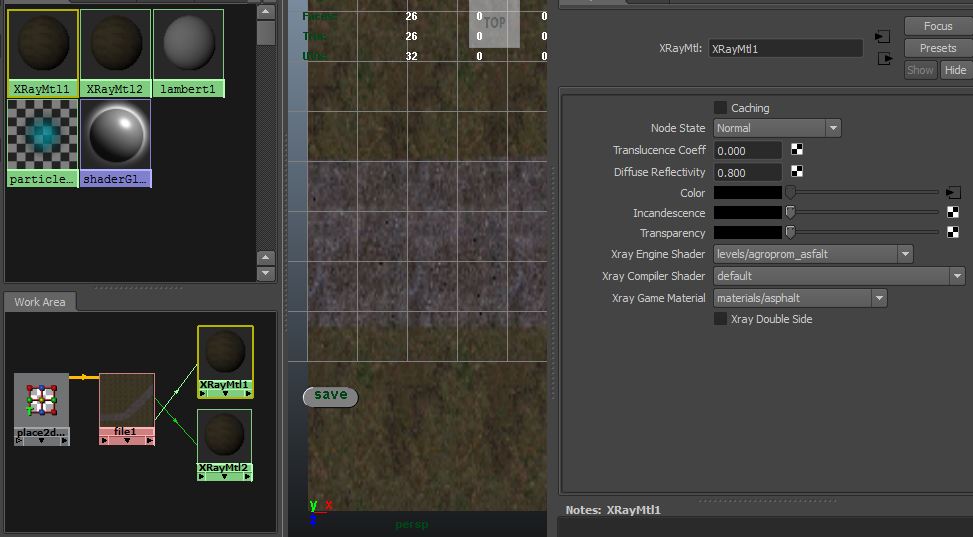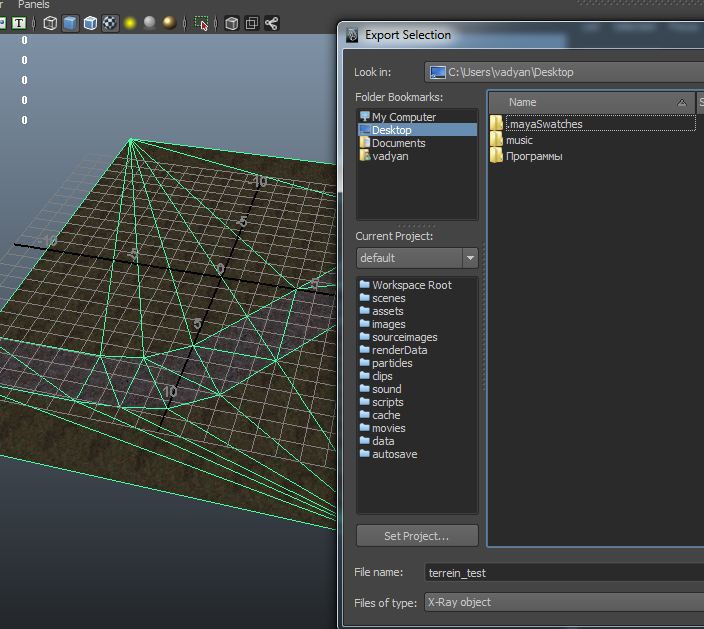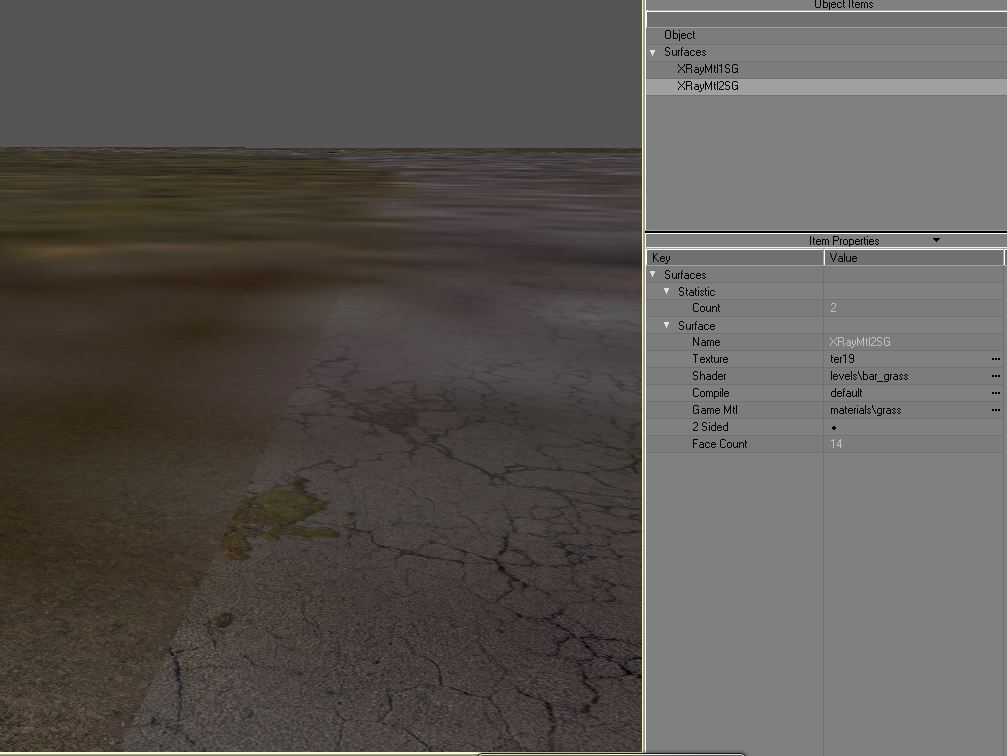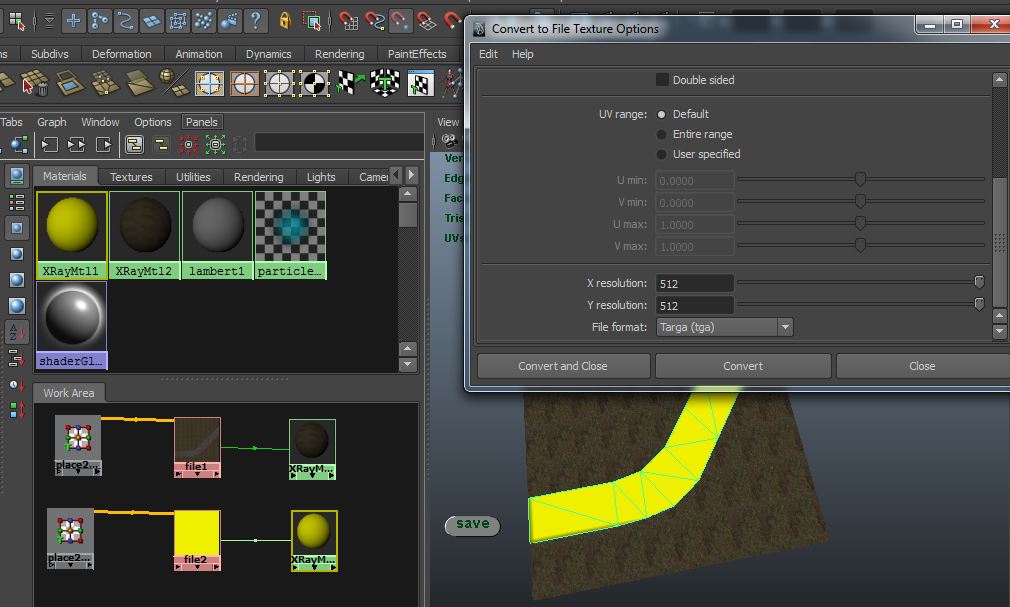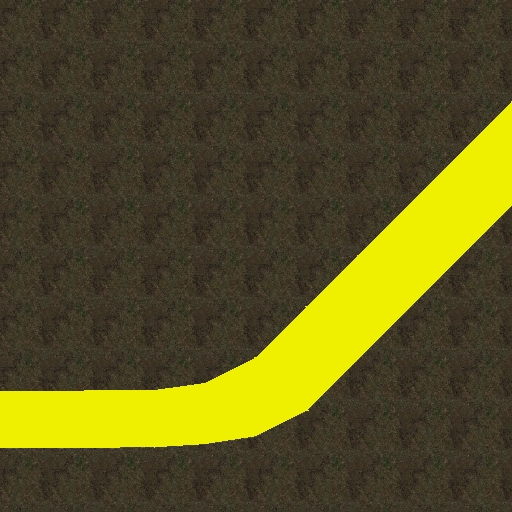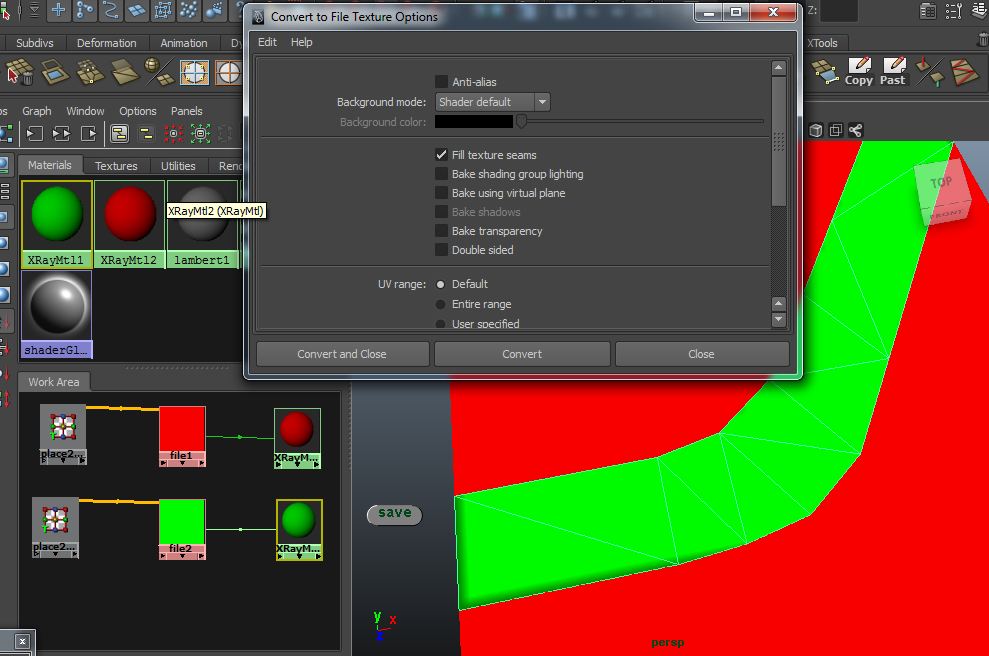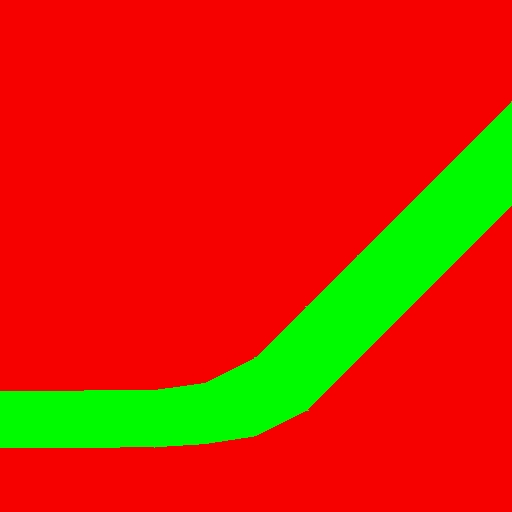Рендер текстуры терраина — различия между версиями
Материал из S.T.A.L.K.E.R. Inside Wiki
Valdemart (обсуждение | вклад) (Новая страница: «Создание терраина и рендер текстуры + маски терраина . Для начала хочу отметить, что все бу...») |
Valdemart (обсуждение | вклад) |
||
| Строка 22: | Строка 22: | ||
Теперь нужно присоединить ноды к материалам, для этого выделим ноду file и перетащим на материал средней кнопкой мышки. Появится окошко что то вроде этого, вешаем текстуру на канал color. То же самое проделываем со второй парой file-lambert. | Теперь нужно присоединить ноды к материалам, для этого выделим ноду file и перетащим на материал средней кнопкой мышки. Появится окошко что то вроде этого, вешаем текстуру на канал color. То же самое проделываем со второй парой file-lambert. | ||
| − | [[Файл:Ter5. | + | [[Файл:Ter5.jpg]] |
[[Файл:Ter6.JPG]] | [[Файл:Ter6.JPG]] | ||
| Строка 29: | Строка 29: | ||
Присоединяется так же за исключением используемого канала. | Присоединяется так же за исключением используемого канала. | ||
| − | [[Файл:Ter7. | + | [[Файл:Ter7.jpg]] |
[[Файл:Ter8.JPG]] | [[Файл:Ter8.JPG]] | ||
| Строка 40: | Строка 40: | ||
Для этого выделим меш асфальта зажав правую кнопку командой “assign material to selection” назначим. | Для этого выделим меш асфальта зажав правую кнопку командой “assign material to selection” назначим. | ||
| − | [[Файл:Ter10. | + | [[Файл:Ter10.jpg]] |
Также назначаемым на траву свой материал. | Также назначаемым на траву свой материал. | ||
| Строка 50: | Строка 50: | ||
Правим развертку uv так как у нас просто плоскость а не какие-нибудь сложные фигуры то ограничимся командой planar mapping , нажимаем на кубик что рядом со строкой. | Правим развертку uv так как у нас просто плоскость а не какие-нибудь сложные фигуры то ограничимся командой planar mapping , нажимаем на кубик что рядом со строкой. | ||
| − | [[Файл:Ter12. | + | [[Файл:Ter12.jpg]] |
Появится окошко я опциями. Оставляем все по дефолту кроме оси проекции , так как плоскость лежит горизонтально то uv делаем соответственно по оси Y. | Появится окошко я опциями. Оставляем все по дефолту кроме оси проекции , так как плоскость лежит горизонтально то uv делаем соответственно по оси Y. | ||
| Строка 70: | Строка 70: | ||
А теперь самое интересно – рендер текстур. | А теперь самое интересно – рендер текстур. | ||
| − | [[Файл:Ter17. | + | [[Файл:Ter17.jpg]] |
Выделим меш потом материал что используется на нем и идем в окно запекания текстуры. | Выделим меш потом материал что используется на нем и идем в окно запекания текстуры. | ||
| Строка 80: | Строка 80: | ||
Полученные 2 текстуры объединяем в любом графическом редакторе | Полученные 2 текстуры объединяем в любом графическом редакторе | ||
| − | [[Файл:Ter19. | + | [[Файл:Ter19.jpg]] |
Можно удалить все используемые материалы (уже не нужны) | Можно удалить все используемые материалы (уже не нужны) | ||
| Строка 106: | Строка 106: | ||
Результат. | Результат. | ||
| − | [[Файл:Ter24. | + | [[Файл:Ter24.jpg]] |
Маска. | Маска. | ||
| Строка 114: | Строка 114: | ||
Результат. | Результат. | ||
| − | [[Файл:Ter26. | + | [[Файл:Ter26.jpg]] |
Добавляем их в сдк и проверяем в проекте. | Добавляем их в сдк и проверяем в проекте. | ||
| − | [[Файл:Ter27. | + | [[Файл:Ter27.jpg]] |
ПС травы много так как не правил альфа канал текстуры. | ПС травы много так как не правил альфа канал текстуры. | ||
Версия 23:02, 17 июня 2012
Создание терраина и рендер текстуры + маски терраина .
Для начала хочу отметить, что все будет делаться в 3д редакторе Maya 2012.
Создадим плоскость (кому какую смотрим исходя из требований к вашей карте), я создам простой тереин для демонстрации самого процесса.
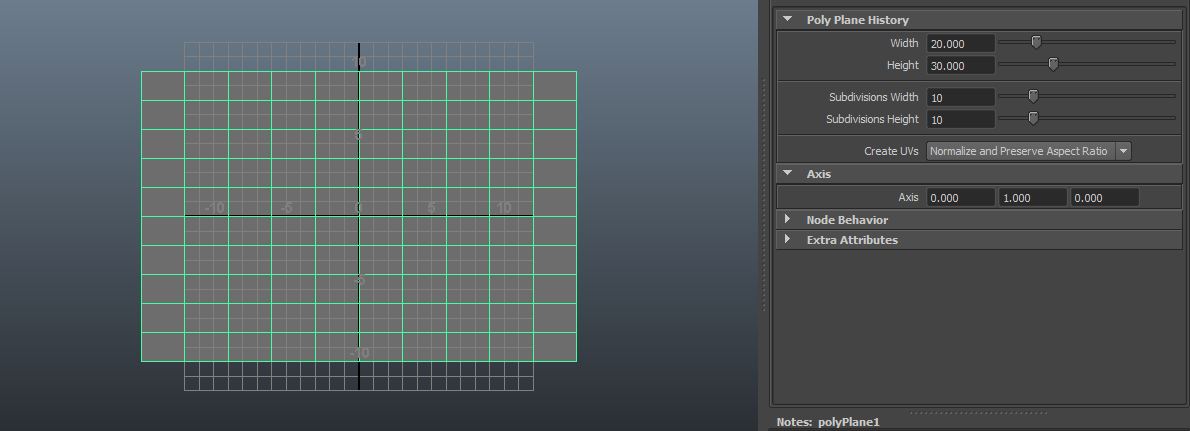
И очистим на всякий случай историю работы с мешем (edit - delete all by type - history)
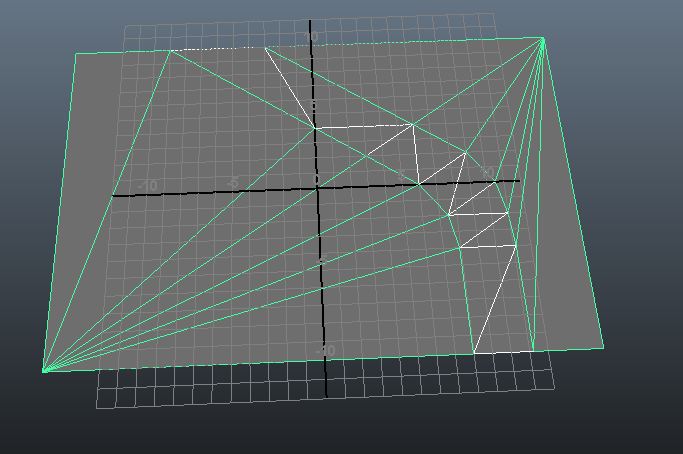
Настроим материалы и uv развертку модели (для начала необязательно использовать хрей материал, можно родной “lambert”) Откроем окно редактора hypershade и создадим 2 материала
К ним добавим 2 ноды file
2 фигуры слева от ноды file это манипуляторы текстурой (можно задать количество повторений текстуры без провок uv самого меша и прочие атрибуты текстуры) Теперь нужно присоединить ноды к материалам, для этого выделим ноду file и перетащим на материал средней кнопкой мышки. Появится окошко что то вроде этого, вешаем текстуру на канал color. То же самое проделываем со второй парой file-lambert.
Теперь можно удалить один манипулятор текстурой и оставшийся присоединить ко второй текстуре (это делать не обязательно но потом будет проще настроить текстуры) Присоединяется так же за исключением используемого канала.
Зададим текстуры для асфальта и травы (земли). Для этого клацнем 2 раза по ноде file, появиться окошко где и выбираем текстуру.
После назначим эти материалы асфальту и траве соответственно. Для этого выделим меш асфальта зажав правую кнопку командой “assign material to selection” назначим.
Также назначаемым на траву свой материал. Теперь настроим uv координаты мешей, для этого откроем uv texture editor и посмотрим что мы на намоделили ).
Какой то ужасс )) Правим развертку uv так как у нас просто плоскость а не какие-нибудь сложные фигуры то ограничимся командой planar mapping , нажимаем на кубик что рядом со строкой.
Появится окошко я опциями. Оставляем все по дефолту кроме оси проекции , так как плоскость лежит горизонтально то uv делаем соответственно по оси Y.
Должна получиться нормальная развертка занимающая все место uv координат от 0 до 1 (если терраин сложной формы а не квадрат то может и не всё занимать).
Вернемся к материалам и настроим текстуру для нормального отображения.
Я поставил повторение текстуры 10 раз .
А теперь самое интересно – рендер текстур.
Выделим меш потом материал что используется на нем и идем в окно запекания текстуры. Настройки все дефолтные, выбираем только расширение файла и размер текстуры по ширине и высоте.
Рендерим текстуру, то же самое проделываем с травой. Полученные 2 текстуры объединяем в любом графическом редакторе
Можно удалить все используемые материалы (уже не нужны) И создадим 2 хрей материала с одной текстурой (только что срендерой и объединённой). Настроим материалы (шейдера) и применим их к дороге и асфальту.
Объединяем меш асфальта (mesh - combine), травы и не забываем сшиваем вершины (edit mesh - merge).
Экспортим это чудо в формат сдк. Если сделали все правильно ошибок быть не должно. Не забываем также добавить и настроить текстуру в сдк. Результат работы :
Точно таким же способом рендерится текстура маски и детальная за исключением того что как исходная текстура берется картинка залитая нужным цветом. Детальная текстура.
Результат.
Маска.
Результат.
Добавляем их в сдк и проверяем в проекте.
ПС травы много так как не правил альфа канал текстуры.